키워드로 기술 자료 검색
-
시작하는 방법 LABCOLLECTOR
- 어떻게 LabCollector 인터페이스는 어떻게 생겼나요?
- 모듈은 일반적으로 어떻게 생겼나요?
- 저장소를 설정하는 방법 LabCollector?
- 필드란 무엇입니까? LabCollector?
- 기록은 무엇입니까? LabCollector & 어떻게 만드는가?
- 항체 모듈을 시작하는 방법은 무엇입니까?
- 화학 구조 모듈을 시작하는 방법은 무엇입니까?
- 문서 모듈을 시작하는 방법은 무엇입니까?
- 전자 연구 노트 시작 방법(ELN)?
- 장비 모듈을 시작하는 방법은 무엇입니까?
- Plasmids 모듈을 시작하는 방법은 무엇입니까?
- Primers 모듈을 시작하는 방법은 무엇입니까?
- 시약 및 소모품 모듈을 시작하는 방법은 무엇입니까?
- 샘플 모듈로 시작하는 방법은 무엇입니까?
- 시퀀스 모듈을 시작하는 방법은 무엇입니까?
- 균주 및 세포 모듈을 시작하는 방법은 무엇입니까?
- 웨비나 추가 기능을 사용하는 방법은 무엇입니까?
- 기억된 기록을 대량으로 업데이트하는 방법은 무엇인가요?
- 이용 방법 LabCollector 코로나19 검사를 위해?
- 모든 기사 보기 (4) 기사 축소
-
설치
-
- Apache 서버/웹 서버가 Windows 10에서 실행되지 않습니다.
- 속도를 높이려면 Apache 로그를 수동으로 정리하십시오.
- 속도를 높이려면 로그를 수동으로 정리하십시오.
- 로그 오류: AH00052: 하위 pid 3461 종료 신호 분할 오류(11)
- 오류: 경고: mysql_connect(): 클라이언트는 서버에서 요청한 인증 프로토콜을 지원하지 않습니다(…)
- Java 7U51+로 업그레이드한 후 Java 애플릿이 다시 작동하도록 하려면 어떻게 해야 합니까?
- 덮어쓴 문서를 복원하는 방법
- "mySQL 서버에 연결하지 못했습니다. 이 랩 계정에 대한 데이터베이스를 찾을 수 없습니다."라는 메시지가 표시됩니다. 어떡해?
- My LabCollector 또는 추가 기능이 매우 느립니다. 이유와 해결 방법은 무엇입니까?
- "필드 목록"의 알 수 없는 열 "auto_name_mode": 기존 레코드를 조정하거나 새 레코드를 만들거나 데이터를 가져오려고 할 때 오류가 발생합니다. 어떡해?
- URL 문제
- 레코드나 값을 추가하면 다음 메시지가 나타납니다. "잘못된 정수 값: 행 1의 'count' 열에 대해"
-
- 에 대한 액세스 권한 부여 LabCollector 네트워크 외부의 공동작업자에게
- 어떻게 연결하나요? LabCollector 다른 컴퓨터에서?
- 데이터베이스를 시스템에서 분리할 수 있습니까? labcollector 설치되어 있나요?
- PHP 및/또는 MySQL을 설치하는 데 문제가 있습니다. 대안이 있나요?
- MySQL 서버 메모리 사용량 최적화
- PHP 확장이 필요합니다
- 랙 스캐너 설치 및 ScanServer와 연결
- 시스템 요구 사항 - 호스팅 옵션(FR/ENG)
- PHP와 MySQL은 무엇입니까? PHP와 MySQL이 필요합니까?
- 마이그레이션 방법 LabCollector 새로운 Linux 서버로?
-
일반
- LabCollector?
- 어떻게 설치합니까? LabCollector? install.exe 파일은 어디서 찾을 수 있나요?
- 시스템 요구 사항 - 호스팅 옵션(FR/ENG)
- 원격 호스팅 버전은 어떻게 작동하나요?
- 사용해도 되나요 LabCollector 한 대의 컴퓨터에서? 웹서버에 설치할 수 있나요?
- 하나의 라이선스를 구매하는 경우 연구실 네트워크에 있는 다른 컴퓨터에 대한 추가 라이선스를 구매해야 합니까?
- 클라이언트 영역 튜토리얼
- LabCollector SUPPORT
- 소프트웨어가 GxP 지침을 준수하기 위한 FDA 요구 사항은 무엇입니까?
- 모든 모듈을 구매해야 합니까? 프라이머 모듈만 사용할 수 있나요?
- 아이콘 의미(EN/FR) V.6.0
- 아이콘 의미(EN/FR)
- 어떻게 검색하나요? LabCollector?
- 모듈의 모든 기록을 보거나 나열할 수 있나요?
- 기록을 어떻게 인쇄하나요?
- LabColletor v6.0에 패널을 추가하는 방법은 무엇입니까?
- 저장 장치가 있는 튜브를 만들고 사용법을 표시하는 방법은 무엇입니까? (v6.0)
- 튜브에 대한 알림을 생성하고 설정하는 방법은 무엇입니까? (v6.0)
- 네트워크 프린터 및 롤 유형 라벨링
- 모든 기사 보기 (4) 기사 축소
-
기본 특징
- 모델 내보내기 및 인쇄
- 데이터를 가져오지 않고 여러 레코드를 추가하는 방법
- 기록을 어떻게 연결하고 어떤 목적으로 연결합니까?
- 레코드를 어떻게 생성하거나 편집합니까? (프랑스어/영어)
- 아이콘 의미(EN/FR)
- 아이콘 의미(EN/FR) V.6.0
-
- .CSV 파일이란?
- 데이터 가져오기(v6.0)
- 데이터 가져오기(5.3 버전 이상)
- 데이터 가져오기를 위해 데이터 CSV를 구분하는 방법은 무엇입니까?
- 데이터를 가져오는 동안 기본 필드 값은 무엇입니까? v6.0
- 가져올 날짜 값의 형식을 yyyy-mm-dd 또는 yy-mm-dd로 지정하려면 어떻게 해야 합니까?
- 3단계로 샘플 및 관련 스토리지 가져오기
- 시약 및 소모품 V5.3 이상 가져오기 및 관리
- 수입업체는 BDD EndNote dans입니다. LabCollector (프랑스어)
- 데이터를 가져오는 동안 오류를 해결하는 방법
- 기억된 기록을 대량으로 업데이트하는 방법은 무엇인가요?
-
모듈
-
- 곧 제공 될 기사
-
- 시약 및 소모품 모듈을 시작하는 방법은 무엇입니까?
- 시약 및 소모품 기본 설정(v6.03)
- 시약 및 소모품 기본 설정
- 화학물질 및 장비에 대한 알림을 어떻게 생성합니까?
- 로트가 있는 알림을 어떻게 생성합니까? (v6.0)
- 시약 로트 관리(v6.0)
- 시약 로트 관리
- 많이 버리는 방법은?
- 위험 코드
- 공급업체와 판매자를 어떻게 관리하나요?
- 위험 및 안전 데이터 정보를 어떻게 인쇄합니까?
- 시약 및 소모품 V5.3 이상 가져오기 및 관리
- 시약 및 소모품 모듈의 저장 공간 관리
- 시약 및 소모품 모듈(v6.0)의 저장소 관리
- GHS 위험 픽토그램, 필수 안전 표시 및 NFPA 위험 등급 시스템
- SDS 메이커를 사용하는 방법?
- 모든 기사 보기 (1) 기사 축소
-
- 곧 제공 될 기사
-
- 곧 제공 될 기사
-
- 화학물질 및 장비에 대한 알림을 어떻게 생성합니까?
- 다양한 유형의 장비 경고를 활성화하고 설정하는 방법은 무엇입니까? (v6.0)
- 다양한 유형의 장비 경고를 활성화하고 설정하는 방법은 무엇입니까? (v5.4 이하)
- 장비 모듈에 새 카테고리와 기록을 추가하는 방법은 무엇입니까? (v6.0)
- 장비 모듈에 새 카테고리와 기록을 추가하는 방법은 무엇입니까? (v5.4 이하)
- 장비의 교정 유지 관리를 위한 관리 차트를 추가하는 방법은 무엇입니까?
- 장비 유지 관리를 추가/편집하는 방법은 무엇입니까? (v6.0+)
- 장비 유지보수 추가/수정 방법(v5.4 이하)
- 장비 유지보수 보고서를 내보내는 방법은 무엇입니까?
- 장비의 "디스플레이 유지 관리" 섹션에는 어떤 옵션이 있습니까? (v5.4 이하)
- 장비의 "디스플레이 유지 관리" 섹션에는 어떤 옵션이 있습니까? (v6.0)
-
- 곧 제공 될 기사
-
부가 기능
- 애드온이란 무엇입니까?
- 플라이 재고 관리자
- 체중 추적기 애드온이 무엇인가요? 사용 방법?
- 사용자 정의 필드 파일 업로드
- 전자카탈로그 부가기능이란 무엇인가요? 그리고 그것을 사용하는 방법?
-
- LSM을 어떻게 시작하나요?
- LSM 활용가이드 - 작업요청부터 결과보고까지
- LSM API 테스트
- 웹사이트에 LSMremote 애플리케이션을 삽입하세요.
- LSM을 사용하여 친자관계/관계 유전자 검사를 수행하는 방법은 무엇입니까?
- HL7 소개 및 LSM에서 사용하는 방법
- LSM 작업 목록 아이콘 - 무엇을 의미합니까?
- LSM: 전문 분야별로 테스트 결과를 그룹화하는 방법은 무엇입니까?
- 품질 관리를 위한 LSM의 로트-샘플 연결
-
- 1단계: 사용자 및 요청자 생성
- 샘플을 보내는 방법 LabCollector LSM 작업으로
- 사용자 정의 모듈을 LSM에 연결하는 방법은 무엇입니까?
- LSM에서 사례기록(환자, 동물...)을 어떻게 관리하나요?
- LSM에서 작업 순서를 재정렬/재배열하고 사용자 정의 필드를 샘플링하는 방법은 무엇입니까?
- LSM에서 범위를 관리하는 방법은 무엇입니까?
- LSM에서 작업을 다시 시작하는 방법은 무엇입니까?
- 문제 없이 새 작업을 추가할 수 있지만 시작하려고 하면 할 수 없습니다. 다음 오류가 나타납니다. XML 문서 로드 오류: data/bl/bl-job.php. 뭐가 문제 야?
- LSM에서 채용을 수락하는 방법은 무엇입니까?
- LSM에서 작업을 생성하고 실행하는 방법은 무엇입니까?
- LSM에서 테스트 버전을 만드는 방법은 무엇입니까?
- LSM에서 샘플 및 테스트와 함께 CSV를 가져오는 방법은 무엇입니까?
-
- 5단계: 결과 및 송장 템플릿
- LSM에서 보고서를 생성하는 방법은 무엇입니까?
- LSM에서 처리 보고서를 작성하는 방법은 무엇입니까?
- LSM에서 송장 보고서 템플릿을 생성하는 방법은 무엇입니까?
- CoC(Chain of Custody) 보고서를 생성하고 LSM 및 LSMRemote를 사용하는 방법은 무엇입니까?
- LSM에서 텍스트 편집기를 사용하여 보고서 템플릿을 만드는 방법은 무엇입니까?
- 결과/송장/CoC/배치 템플릿에 대한 LSM의 태그를 보고하시겠습니까?
- LSM 보고서의 정정/수정 조치
- LSMRemote에서 여러 보고서/CoC를 인쇄하고 팔로우하는 방법은 무엇입니까?
- 큰 보고서를 로드하는 중에 오류가 발생했습니다. LabCollector
- LSM에서 큰 보고서를 로드하는 중 오류가 발생했습니다.
- LSM 보고서/CoC/송장에서 머리글 및 바닥글을 구성하는 방법은 무엇입니까? (v4.057+부터)
- 보고서 고유 ID 바코드의 목적은 무엇입니까?
-
- LSMRemote(v6.0) 등록, 로그인 및 기타 옵션
- LSMRemote 설치 단계 및 웹사이트에 통합? (v4.0)
- LSMRemote 구성 가능 옵션(v4.0)
- 새 필드를 구성하고, LSMRemote에서 작업을 제출하고, LSM에서 보는 방법은 무엇입니까?
- LSMRemote에서 검색하는 방법은 무엇입니까?
- LSMRemote를 사용하여 환자/클라이언트에 대한 보고서 액세스용 토큰을 생성하는 방법은 무엇입니까?
- 통합 라벨을 사용하여 CoC 매니페스트를 생성하는 방법은 무엇입니까?
- LSMRemote에서 여러 보고서/CoC를 인쇄하고 팔로우하는 방법은 무엇입니까?
- 환자 사전등록 구성 및 LSMRemote 포털 연결
- LSMRemote 포털에서 직무 사전 등록을 어떻게 하나요?
- LSMRemote에서 약속 일정을 통합하는 방법은 무엇입니까?
- PHP 파일을 사용하여 LSMRemote에서 비누.dll 확장을 활성화하는 방법 또는 LabCollector 서버 관리자(Windows)?
- LSMRemote를 사용하여 작업을 가져오는 방법은 무엇입니까?
- LSMRemote에서 키트를 구성하고 활성화하는 방법은 무엇입니까?
- LSMRemote를 사용하여 바코드를 대량으로 인쇄하는 방법은 무엇입니까?
- Linux에서 PHP 파일을 사용하여 LSMRemote에서 비누.dll 확장을 활성화하는 방법은 무엇입니까?
- 모든 기사 보기 (1) 기사 축소
-
모바일 앱
-
통합
-
API
-
도구
-
유틸리티/미들웨어
-
인쇄
- 프린터를 구성하는 방법 LabCollector?
- USB 프린터를 연결하는 방법 LabCollector?
- 호환되는 라벨 프린터
- 네트워크 프린터 및 롤 유형 라벨링
- 바코드 라벨 생성 및 인쇄
- 바코드 라벨을 어떻게 인쇄합니까?
- 박스맵을 어떻게 인쇄하나요?
- 기록을 어떻게 인쇄하나요?
- 위험 및 안전 데이터 정보를 어떻게 인쇄합니까?
- 보관 기록을 인쇄하려면 어떻게 해야 하나요?
- HTTPS 환경에서 라벨을 인쇄하는 방법은 무엇입니까?
- PDA N5000을 가장 잘 구성하는 방법 LabCollector 사용
- 바코드 스캐너 AGB-SC1 CCD를 어떻게 구성합니까?
- 바코드 스캐너 HR200C를 어떻게 구성합니까?
- ScanServer를 지원하도록 FluidX를 어떻게 구성합니까?
- 바코드 프린터 연결 시간 초과
- AGB-W8X 바코드 스캐닝 매뉴얼
- 프린터 및 라벨을 설정하는 방법은 무엇입니까?
- 모든 기사 보기 (3) 기사 축소
-
STORAGE
- 저장소를 설정하는 방법 LabCollector?
- 저장 장비에 상자/서랍/랙을 만드는 방법은 무엇입니까?
- 보관용 상자 모델을 만드는 방법은 무엇입니까?
- 창고에 있는 상자를 복제하고 복제하는 방법은 무엇입니까?
- 빨대 보관 및 관리는 어떻게 하나요? (EN/FR)
- 특정 냉동고, 선반 또는 보관 시스템의 다른 부분에 샘플을 어떻게 추가합니까?
- 특정 냉동고에서 샘플을 어떻게 꺼내나요?
- 시약 및 소모품 모듈의 저장 공간 관리
- Storage Browser를 구성하는 방법은 무엇입니까?
- 박스맵을 어떻게 인쇄하나요?
- 보관 기록을 인쇄하려면 어떻게 해야 하나요?
- 보관 입출고 시스템
-
규정 준수
-
고객지원
-
설정
- Office 2007 이상에서 작동하도록 Apache를 구성하는 방법은 무엇입니까?
- 속도를 높이는 방법 LabCollector? (EN/FR)
- PHP 확장이 필요합니다
- 로컬 네트워크 속도 향상
- TIFF 이미지 사용법
- 잘못된 시간을 표시하는 레코드의 타임스탬프입니다.
- OAuth 2.0(Microsoft 및 Gmail)을 사용하도록 SMTP를 구성하는 방법은 무엇입니까?
-
- 큰 보고서를 로드하는 중에 오류가 발생했습니다. LabCollector
- 스크롤 막대가 있는 필드는 Safari에서 작동하지 않습니다. 어떻게 해야 합니까?
- Safari에서 상자 구성표를 볼 수 없습니다. 이유는 무엇입니까?
- 설치 또는 업데이트 시 "MSVCR110.dll이 컴퓨터에 없기 때문에 프로그램을 시작할 수 없습니다. 이 문제를 해결하려면 프로그램을 다시 설치해 보십시오"라는 오류가 발생합니다. LabCollector Windows 용
- 파일 업로드 문제: PHP 구성을 살펴보세요.
- 404 오류 또는 너무 긴 요청으로 인해 모듈 검색이 실패합니다.
- 대용량 파일을 가져오려고 하는데 아무 일도 일어나지 않나요?
- 파일 업로드 시 "MySQL 서버가 사라졌습니다"라는 오류가 나타나는 이유는 무엇입니까?
-
이달의 새로운 KB
-
녹음된 프레젠테이션
개요:
ELN (Electronic Lab Notebook)은 실험실 요구 사항에 따라 각 사용자에게 권한을 구성할 수 있는 기능을 제공합니다.
각 사용자는 감독자만 구성한 일련의 권한을 가질 수 있습니다. 다음에서 생성한 책에 대한 권한을 설정할 수도 있습니다. ELN.
다음 단계에 따라 권한을 구성하세요. ELN:-
1. 고급 권한 구성
- Basic
- Advnaced
2. 도서 설정 구성
![]()
- 관리자 수준의 사용자는 관리자 수준의 액세스 권한을 갖고 있으므로 추가 권한을 갖습니다. 관리자는 기본적으로 여러 항목을 보고 편집할 수 있는 중요한 권한을 갖습니다. LabCollector 그리고 추가 기능.
- 관리자가 되더라도 VAB(모든 도서 보기) 권한은 필요하지 않습니다. 그러나 사용자가 PI인 경우 해당 그룹의 모든 도서(또는 그룹 = 전체 액세스인 경우 모든 도서)를 볼 수 있습니다.
- VAB 액세스는 처음에 설정되지 않습니다. 이 작업은 최고 관리자 또는 관리자가 수행해야 합니다.
- 모든 사용자가 전체 액세스 기본 그룹을 검토하여 적절한 콘텐츠를 보고 편집할 수 있는지 확인해야 합니다.
- VAB 및 전체 액세스 권한을 통해 관리자는 모든 도서를 보고 편집할 수 있습니다.
- 개별 도서/프로젝트에도 액세스 권한이 있습니다.
- 다음은 다양한 사용자 수준 및 그룹 정책의 이미지입니다. LabCollector.
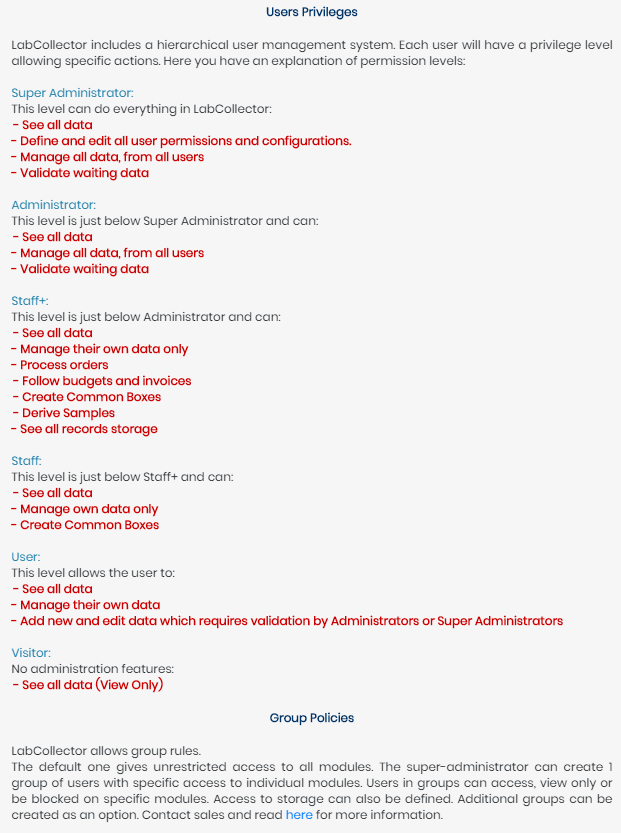
![]()
1. 고급 권한 구성
- . ELN 추가 기능으로 이동 관리자 -> 꾸리다 -> 고급 권한
- 두 가지 옵션이 표시됩니다. Basic 및 Advnaced
- 기본 옵션을 선택하면 고급 권한 섹션에 두 가지 옵션이 나타납니다.
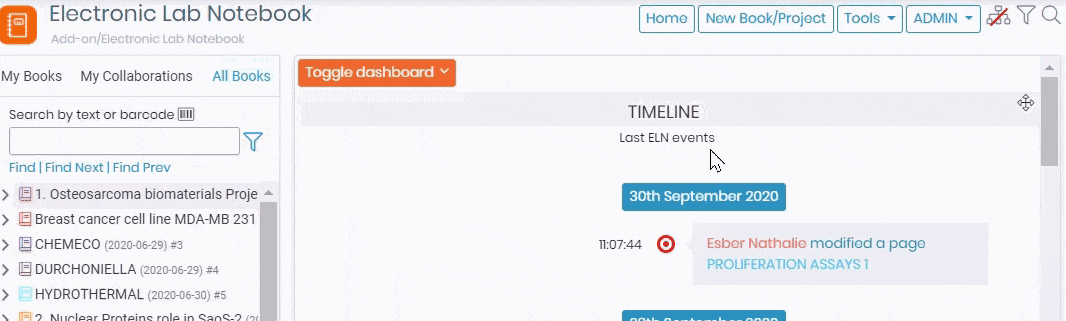
-
기본 권한
- 기본 설정 옵션을 선택하면 다음 2가지 옵션을 더 사용할 수 있습니다.
– 1. 도서/프로젝트 규칙 추가
– 2. [모든 도서] 탭 액세스 - 1. 도서/프로젝트 규칙 추가:
– 최고 관리자는 사용자나 직원이 책이나 프로젝트 규칙을 생성하도록 허용하도록 선택할 수 있습니다. (*book은 프로젝트의 이름일 수 있습니다.)
– 관리자는 기본적으로 책을 생성할 수 있는 권한을 가지고 있습니다.
* 자세한 내용은 KB를 읽어보세요. 사용자, 직원, 관리자는 누구인가요? LabCollector 그리고 그들이 가지고 있는 권한은 무엇인지 LabCollector.
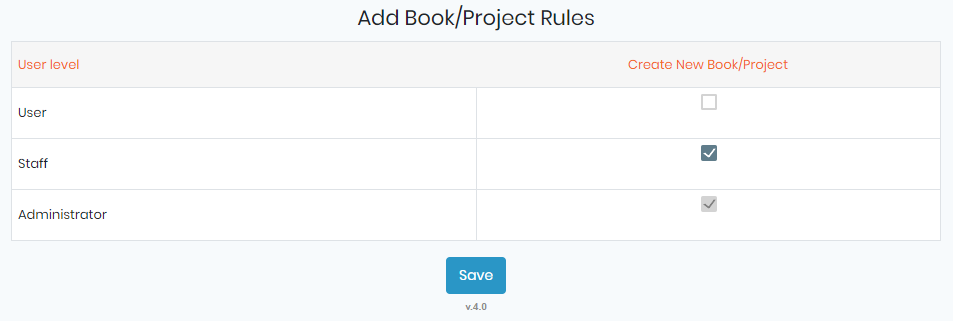
- 2. [모든 도서] 탭:
– 최고 관리자는 '모든 도서' 탭에 대한 액세스를 구성할 수 있습니다.
알림: 아래에서는 전체 도서 섹션에서 일부 도서를 볼 수 있습니다. ELN 이미 만들어진 책으로요.
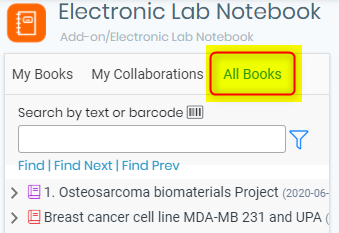
– 탭 액세스 권한은 다음을 허용합니다.
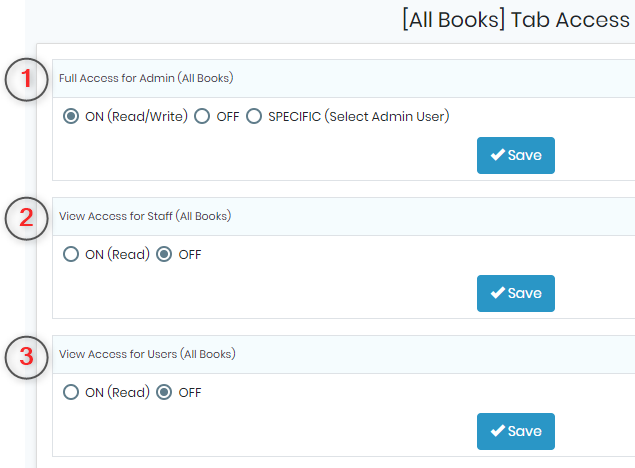
1. 관리자 또는 특정 관리자가 모든 책을 읽고 쓰고 편집할 수 있는 전체 액세스 권한입니다.
* 특정 관리자는 한 명 이상의 관리자가 있을 수 있음을 의미합니다. ELN. 따라서 최고 관리자는 각 관리자의 권한을 구체적으로 정의할 수 있습니다.
주의사항 : 이미 사용자를 생성했으므로 아래 이름을 볼 수 있습니다. LabCollector 관리자 액세스 권한을 부여했습니다.
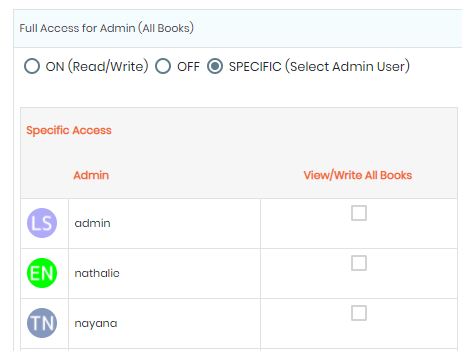
2. 직원 수준의 보기 전용(책을 볼 수만 있고 생성하거나 편집할 수는 없음) 권한입니다.
3. 모든 사용자는 보기 전용(책을 볼 수만 있고 생성하거나 편집할 수는 없음) 액세스가 가능합니다. - 주의사항 : 기본 권한에서는 책에 대한 권한을 수정할 수 없습니다.
- 기본 설정 옵션을 선택하면 다음 2가지 옵션을 더 사용할 수 있습니다.
-
-
-
고급 권한
- 고급 설정 옵션을 선택하면 기본 설정 옵션이 회색으로 표시됩니다(더 이상 액세스할 수 없음).
- 그러나 각 사용자에 대한 PI(Principal Investigator) 및 권한을 정의할 수 있는 권한이 표시됩니다.
- 1. PI 정의:
– 고급 권한을 사용하면 각 그룹에 대해 하나 이상의 PI를 정의할 수 있습니다. 전체 액세스에는 다음에 정의된 모든 ADMINISTRATOR 수준 사용자가 표시됩니다. LabCollector.
- 주의사항 그룹을 클릭하면 해당 그룹에 속한 사람들만 나타납니다.
* 그룹을 만들려면 다음으로 이동하세요. 관리자 -> 사용자 관리 사용자를 정의한 경우 다음으로 이동할 수 있습니다. 그룹 정책 관리 그리고 그룹을 생성하세요. 다음으로 돌아가서 구성원을 추가할 수 있습니다. 사용자 관리 기존 회원에게 그룹을 할당합니다.
– 정의된 PI/PI에는 워크플로, 템플릿 생성/편집, 새 책 추가, 모든 책 보기와 같은 모든 권한이 있습니다.
*KB를 참조하세요. 워크플로란 무엇인가요? ELN 그리고 그것들을 만드는 방법.
*KB를 참조하세요. 템플릿이 뭐야? ELN 그리고 그것들을 만드는 방법.
– 정의된 PI/PI는 개별 사용자에 대한 권한을 정의할 수도 있습니다.
주의사항 이미 사용자를 생성했으므로 아래 이름을 볼 수 있습니다. LabCollector 관리자 액세스 권한을 부여했습니다.
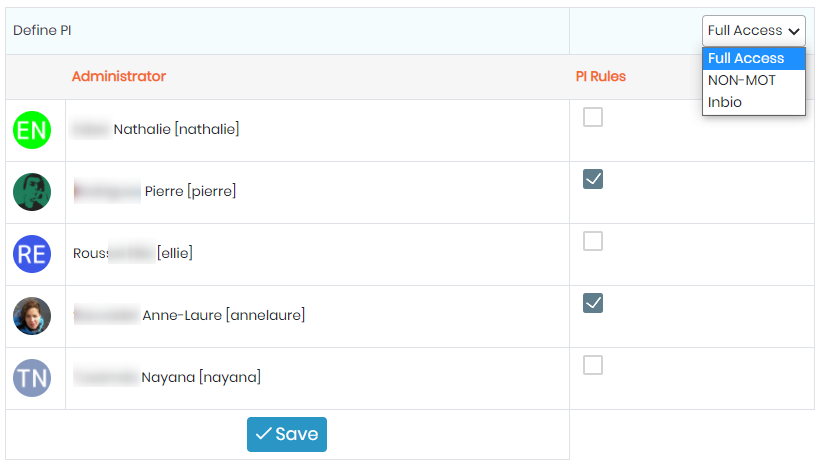
- 1. 모든 권한:
– 위에 정의된 PI/PI는 그룹의 사용자에 대한 권한을 정의할 수 있습니다.
– 전체 액세스에는 다음에 정의된 모든 ADMINISTRATOR 수준 사용자가 표시됩니다. LabCollector.
- 주의사항 그룹을 클릭하면 해당 그룹에 속한 사람들만 나타납니다.
– 사용자에게 다음 중 하나를 허용하는 다양한 짧은 형식의 권한이 표시됩니다.
(*KB를 참조하세요. 워크플로란 무엇인가요? ELN 그리고 그것들을 만드는 방법.)
(*KB를 참조하세요. 템플릿이 뭐야? ELN 그리고 그것들을 만드는 방법.)
(*KB를 참조하세요. 책을 만드는 방법 및 책 안에 무엇이 들어있나요?)
- A. "모두" 확인란을 선택하면 모든 옵션(C/EW, C/ET, ANB, VAB)이 선택됩니다.
알림: 사용자/직원/직원+/방문자에 대한 모든 옵션을 선택하더라도 해당 사용자는 자신이 만든 템플릿 및 화학 템플릿만 편집할 수 있습니다. 다른 사람이 만든 템플릿 및 화학 템플릿은 편집할 수 없습니다. 다른 사람이 만든 워크플로 템플릿은 볼 수 없습니다.
- B. C/EW, C/ET, ANB, VAB 아래의 첫 번째 확인란은 아래의 모든 사용자를 선택합니다.
-
알림: 그룹에 있는 사람들은 도서 소유자가 보기 권한을 부여한 도서만 볼 수 있습니다. 도서 권한에 대해서는 아래 섹션을 참조하세요.
-
![]()
2. 도서 권한 구성
- . ELN 추가 기능으로 이동 홈 -> 새 책/프로젝트
- 새 책을 만들 때 책 페이지 끝에서 만든 책에 대한 설정을 구성할 수 있습니다.
- 이 '책 만들기' 옵션은 최고 관리자가 새 책을 만들 수 있는 액세스 권한을 부여한 경우에만 사용할 수 있습니다.
- 내부에 생성한 사용자와 함께 아래와 같은 이미지가 표시됩니다. LabCollector.
(*KB를 참조하세요. 책을 만드는 방법 및 책 안에 무엇이 들어있나요?)
알림: 이미 사용자를 생성했으므로 아래 이름을 볼 수 있습니다. LabCollector 관리자 액세스 권한을 부여했습니다.
알림: 책에 대한 접근이 허용된 사람은 누구나 협력자 (책 소유자 제외). - 페이지에 서명할 권한이 있는 사람/사용자는 작은 인증서를 제시합니다.
 이름 앞에 있는 아이콘
이름 앞에 있는 아이콘
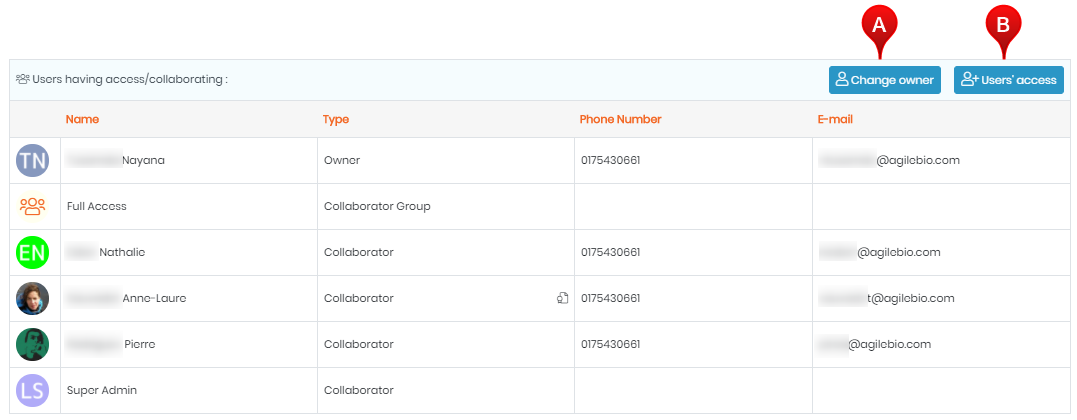
- 책의 소유자/작성자는 자신의 책에 대해 2가지 권한을 설정할 수 있습니다.
-
A. 책의 소유자를 변경하세요.
- 이 옵션을 클릭하면 귀하가 생성한 사용자 이름이 포함된 아래 팝업이 표시됩니다. LabCollector.
알림: 이미 사용자를 생성했으므로 아래 이름을 볼 수 있습니다. LabCollector 관리자 액세스 권한을 부여했습니다.
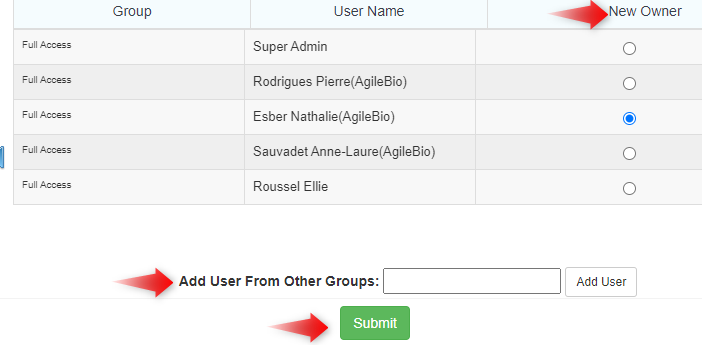
- 책의 소유자를 선택할 수 있습니다. 일반적으로 책의 소유자는 책의 작성자입니다. 그러나 소유자는 소유자로서 자신을 다른 사람으로 대체할 수 있습니다.
- 다른 그룹에서 사용자를 가져올 수도 있습니다.
* 그룹을 만들려면 다음으로 이동하세요. 관리자 -> 사용자 관리 사용자를 정의한 경우 다음으로 이동할 수 있습니다. 그룹 정책 관리 그리고 그룹을 생성하세요. 다음으로 돌아가서 구성원을 추가할 수 있습니다. 사용자 관리 기존 회원에게 그룹을 할당합니다. - 완료되면 제출을 클릭할 수 있습니다.
- 이 옵션을 클릭하면 귀하가 생성한 사용자 이름이 포함된 아래 팝업이 표시됩니다. LabCollector.
-
-
B. 사용자 액세스.
- 1. 기본 권한:
- 권한 수준을 기본으로 선택하면 섹션 1 그런 다음 아래와 같이 사용자 액세스를 편집할 수만 있습니다.
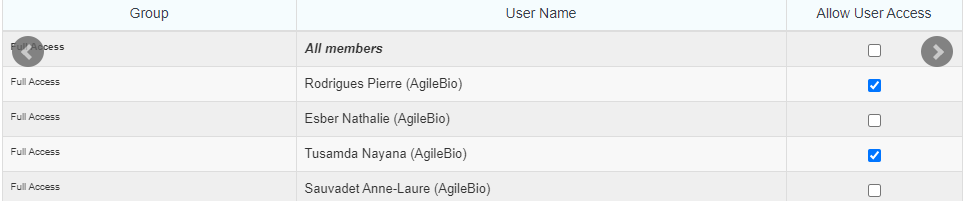
- 책 소유자는 사용자가 자신의 책에 액세스할 수 있는지 여부를 허용할 수 있습니다.
- 사용자 액세스 권한이 있는 사람은 '내 공동 작업' 섹션에서 해당 책을 볼 수 있습니다(해당 사람이 만든 책이 아닌 경우).
- 권한 수준을 기본으로 선택하면 섹션 1 그런 다음 아래와 같이 사용자 액세스를 편집할 수만 있습니다.
- 1. 기본 권한:
-
- 2. 많은 권한 :
- 권한 수준을 고급 권한으로 선택하면 섹션 1 그런 다음 아래와 같이 사용자 액세스를 편집합니다.
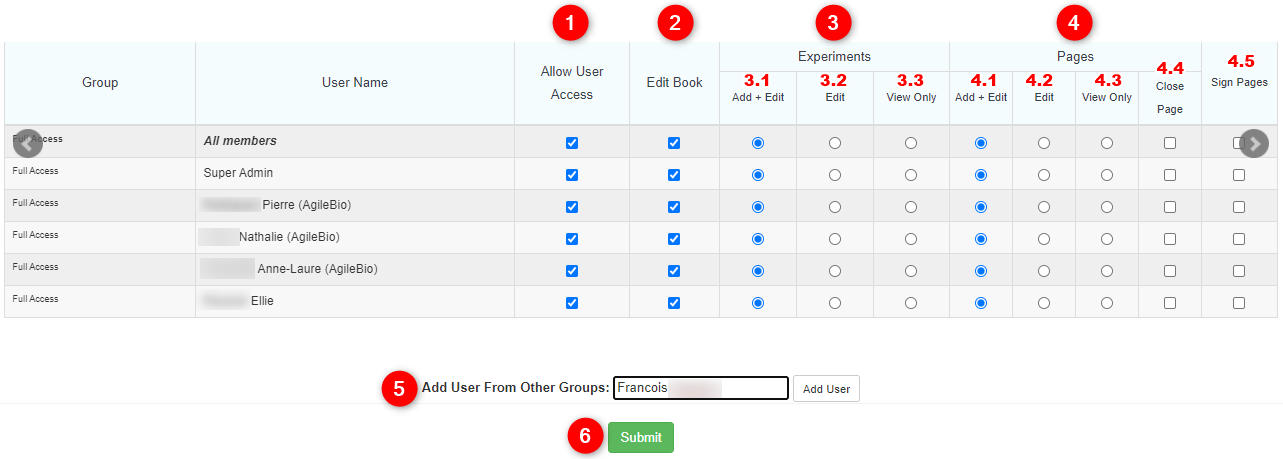
- 각 그룹 회원은 도서 소유자가 허용하는 고유한 권한을 가질 수 있습니다.
- 알림: 정의한 권한은 여전히 사용자에 대해 정의된 사용자 수준 권한에 따라 달라집니다. LabCollector. 예를 들어, "방문자" 수준의 사용자에게 페이지를 닫거나 서명할 수 있는 권한을 부여하더라도 해당 사용자는 그렇게 할 수 없습니다. LabCollector "방문자" 사용자 상태는 페이지 서명 또는 유효성 검사와 같은 관리자 권한을 가질 수 없습니다. (위 요약 섹션의 이미지에서 다양한 수준의 권한을 확인하세요).
- 다른 그룹의 구성원을 보려면
 팝업의 왼쪽과 오른쪽에 있는 아이콘을 눌러 화면을 스크롤하세요.
팝업의 왼쪽과 오른쪽에 있는 아이콘을 눌러 화면을 스크롤하세요. - 1. 이 탭을 사용하면 해당 사람이 책에 액세스할 수 있는지 여부를 선택할 수 있습니다. 이 옵션을 선택하면 해당 사람이 다음으로 표시됩니다. 협력자 책의. 또한 이 옵션을 클릭하면 다른 옵션(2,3)을 편집할 수 있게 됩니다. 이 옵션이 없으면 다른 옵션(4)은 회색으로 유지됩니다.
- 2. 이를 통해 사용자는 소유자가 만든 책을 편집할 수 있습니다.
- 3. 이러한 옵션을 사용하면 실험 페이지에 대해 다양한 권한을 가질 수 있습니다.
- 3.1 : 사용자는 실험을 추가하거나 소유자 장부에 이미 존재하는 실험을 편집할 수 있습니다.
- 3.2 : 사용자는 소유자 장부에 이미 존재하는 실험만 편집할 수 있습니다. 그는 소유자의 장부에 새로운 실험을 생성할 수 없습니다.
- 3.3 : 개인은 소유자의 책에 있는 실험만 볼 수 있습니다. 그는 소유자의 책에 있는 실험을 편집하거나 만들 수 없습니다. - 4. 이러한 옵션을 사용하면 실험 내 페이지에 대해 서로 다른 권한을 가질 수 있습니다.
- 4.1 : 사용자는 소유자 책에 페이지를 추가하거나 기존 페이지를 편집할 수 있습니다.
- 4.2 : 사용자는 소유자 책에 이미 존재하는 페이지만 편집할 수 있습니다. 그는 소유자의 책에 새 페이지를 만들 수 없습니다.
- 4.3 : 사람은 소유자의 책 내부 페이지만 볼 수 있습니다. 그는 소유자 책의 어떤 페이지도 편집하거나 만들 수 없습니다.
- 4.4 : 이 옵션을 사용하면 다른 사람이 책 안의 페이지를 닫을 수 있습니다. 이 옵션을 선택하면 해당 사람이 볼 수 있습니다.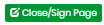 소유자 책의 각 페이지 아래에 있습니다.
소유자 책의 각 페이지 아래에 있습니다.
- 4.5 : 이 옵션을 사용하면 페이지가 닫힌 후 페이지에 서명할 수 있습니다. (KB XXXXX페이지 서명을 확인하세요). - 5. 다른 그룹의 사용자도 추가할 수 있습니다. 이름을 입력하면 해당 사람 이름이 있는 경우 드롭다운에 나타납니다. LabCollector 사용자.
* 그룹을 만들려면 다음으로 이동하세요. 관리자 -> 사용자 관리 사용자를 정의한 경우 다음으로 이동할 수 있습니다. 그룹 정책 관리 그리고 그룹을 생성하세요. 다음으로 돌아가서 구성원을 추가할 수 있습니다. 사용자 관리 기존 회원에게 그룹을 할당합니다. - 6. 권한 정의를 마치면 제출 옵션을 클릭하여 설정을 저장할 수 있습니다.
- 권한 수준을 고급 권한으로 선택하면 섹션 1 그런 다음 아래와 같이 사용자 액세스를 편집합니다.
- 2. 많은 권한 :
관련 주제 :
- 우리의 읽기 설명서에 LabCollector.
- KB를 확인하세요. ELN 주형.
- 방법 알아보기 ELN 워크 플로.
- 에 대한 자세한 내용을 읽어보십시오 책, 실험, 페이지를 만드는 방법
- 자세한 내용은 KB를 읽어보세요. 다양한 사용자 수준 권한은 무엇입니까? LabCollector.
- 에 대한 자세한 내용을 읽어보십시오 방법 LabCollector 인터페이스는 다음과 같습니다.


